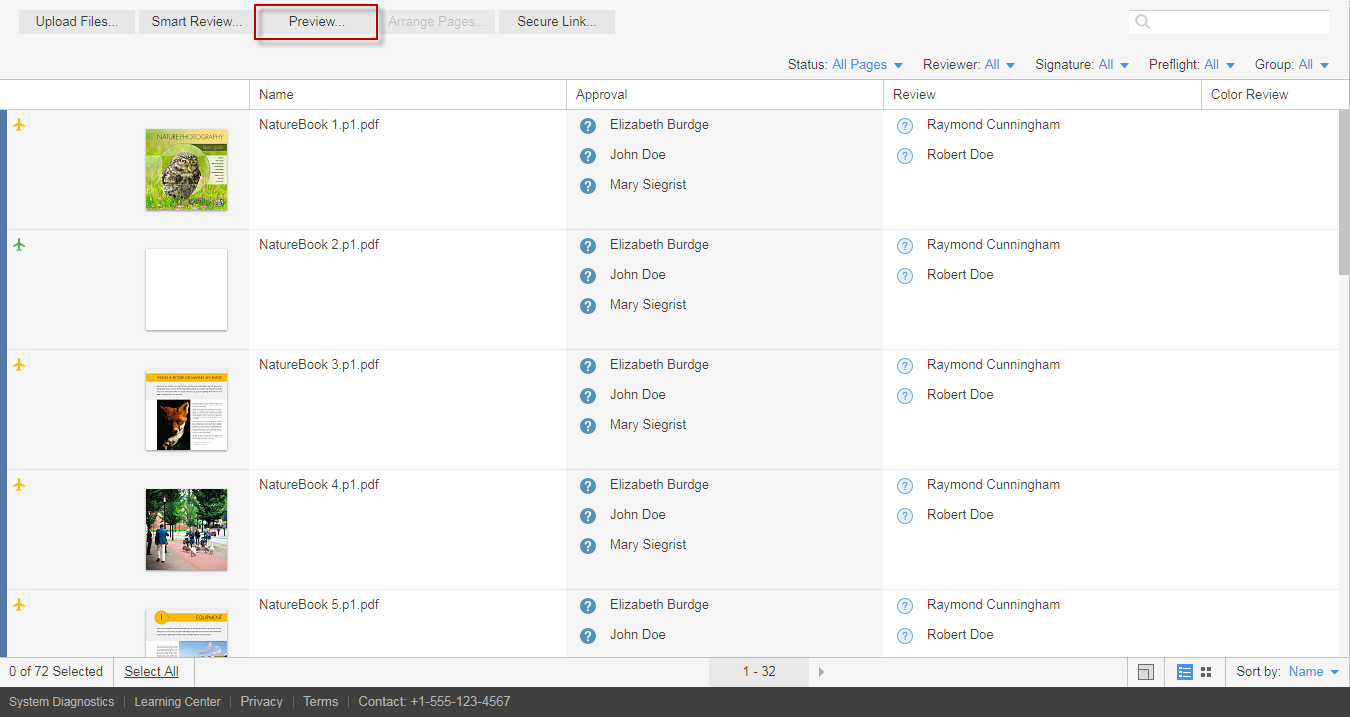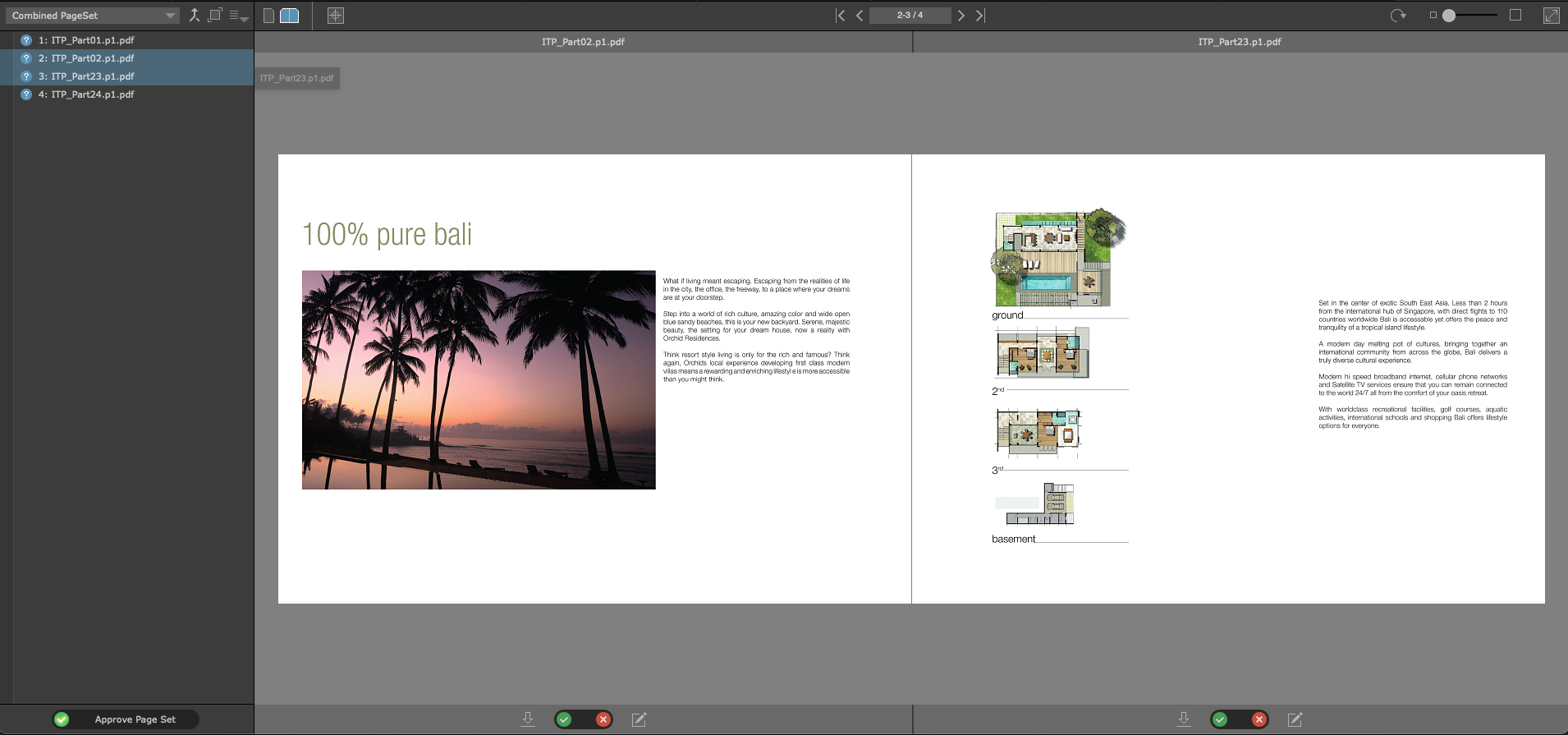Mit dem Werkzeug "Seitensätze kombinieren" können Sie Seitensätze innerhalb desselben Auftrags kombinieren, um einen gesamten Auftrag als "Daumenkino" anzuzeigen.
Sie können z. B. Umschlagseiten mit Innenseiten kombinieren, um einen kombinierten Seitensatz zu erhalten, der Umschlag und Innenseiten zusammen als einen Seitensatz anzeigt.
- Suchen Sie den Auftrag, und klicken Sie auf den Auftragsnamen.
Die Seiten Ihres Auftrags werden angezeigt. - Klicken Sie im Bereich Aktionen und Filter auf die Schaltfläche Vorschau.
- Die Registerkarte Vorschau wird geöffnet.
- Klicken Sie auf die Schaltfläche Kombinierte Seitensätze oben links auf dem Bildschirm. Das Dialogfeld Kombinierte Seitensätze wird angezeigt.
- Ordnen Sie die Seitensätze in der gewünschten Reihenfolge an, indem Sie die Schaltflächen zwischen dem Bereich "Verfügbare Seitensätze" und dem Bereich "Ausgewählte Seitensätze" verwenden. Die nachstehende Konfiguration zeigt die kombinierten Seitensätze mit einer Vorschau des Umschlags, der Vorder- und der Rückseite.
- Klicken Sie auf Kombinieren.
- Die resultierenden Seiten werden als kombinierter Seitensatz angezeigt.
Hinweise:
- Während Layered Prinergy Versioning (LPV) Seiten in der Vorschau verwendet werden können, können Sie die verschiedenen Versionen nicht in der Vorschau anzeigen.
- Die Seiten im Seitensatz können nicht außerhalb ihrer Reihenfolge im Seitensatz verschoben werden. Wenn Ihr Deckblattsatz zum Beispiel aus vier Seiten (Vorder- und Rückseite) besteht, werden sie immer in dieser Reihenfolge angezeigt. Um in der Vorschau einen vorderen Umschlag am Anfang des Buches und einen hinteren Umschlag am Ende des Buches zu erhalten, verwenden Sie zwei Seitensätze, einen für den vorderen und einen für den hinteren Umschlag.